Hvad er Chromium Virus?
Den Chrom-virus er sandsynligvis forbundet med forskellige typer af web-browsere, skabt af kildekoden til Google Chrome, der er væsentlige potentielt uønskede programmer. Sådanne programmer kan bremse din computer, vise flere forskellige annoncer og køre opgaver i baggrunden af dit system, mens de foregiver at være legitime og hjælpsomme apps.
Hvis du er blevet ramt af denne browser malware, Vi anbefaler, at du læser denne artikel og lære at fjerne dem fuldt ud og effektivt fra din computer.
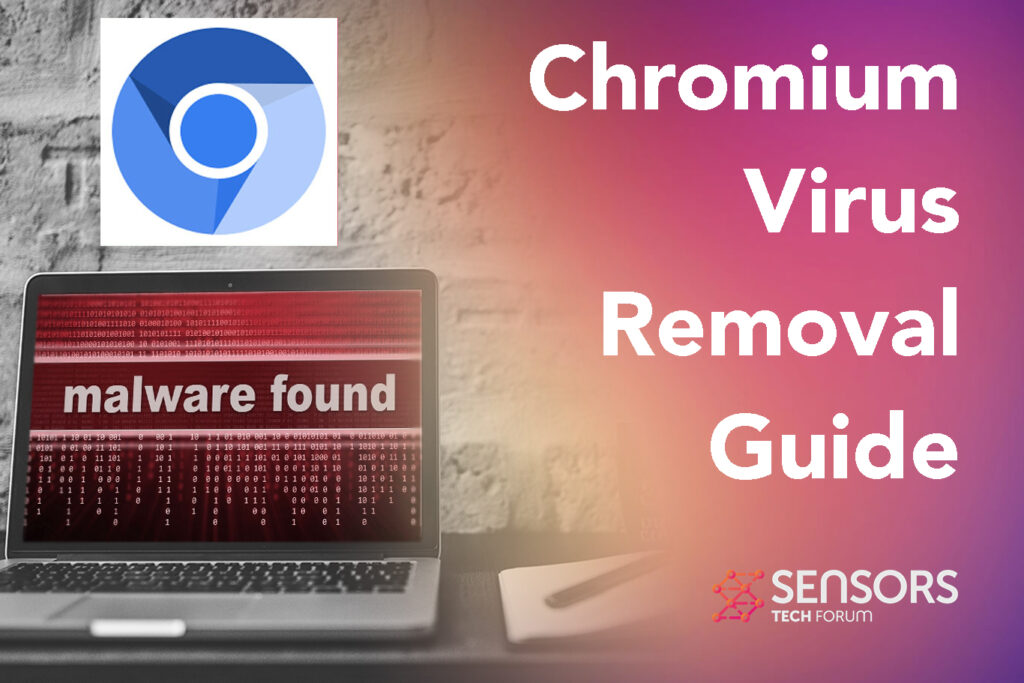
Chromium Virus – Hvordan fik jeg det?
Der findes forskellige metoder, som du kan blive smittet med Chromium Virus. En af disse måder er, hvis du direkte downloader en falsk software fra dens egen hjemmeside.
En anden situation, som du kunne have fået denne ”virus” browser på din computer er ved meddelelser såsom Chromium anmeldelsen, beder dig om at installere det. Selvom, dette er mindre sandsynligt primært fordi disse meddelelser indrømme, at browseren er privatliv invasiv:
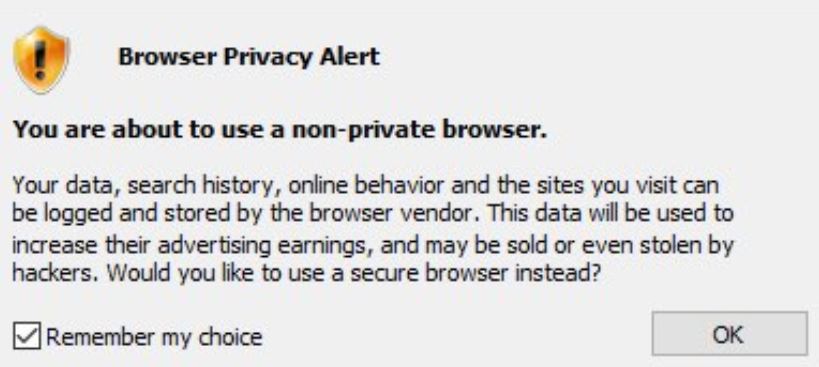
Og sidst men ikke mindst, Chromium Virus browsere bliver ofte placeret på ofrenes computere via anden adware, der tidligere er blevet installeret på den eller via bundling.
Sådanne installatører er kendt som bundtede installatører og bliver bedt om at installere Chromium annoncer Virus browser kan være skjult et eller andet sted i "Custom" eller "Avanceret" installation faner i din opsætning.
Chromium Virus – Hvad gør det?
Chromvirus kan udføre aktiviteter, såsom installere tvivlsomme programmer på computeren, som du ikke virkelig ønskede. Et godt eksempel på dette er Torch Browser eller Chromium Shield “virus” der fylder dit skrivebord med sådanne programmers ikoner.
Chromium browser kan også installere annonceunderstøttede browserudvidelser på andre browsere i dit computersystem med det eneste formål at vise målrettede annoncer, lignende:
- Pop ups.
- Browser omdirigeringer.
- Bannere.
- Fremhævede tekstannoncer.
Nogle af pop op-vinduerne kan foregive at være falske opdateringer, men kan resultere i, at der kommer endnu mere adware på din computer:
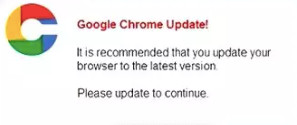
De udvidelser, der skubbes af Chromium på dine andre browsere, kan foregive at være legitime “hjælpere”, som i følgende eksempel:
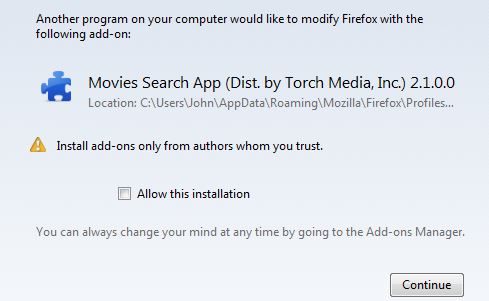
Ud over dette, virus kan også køre meget mistænkelig chromium.exe baggrundsprocesser, som ofte er to eller tre gange så mange som den traditionelle chrome.exe processen løb af den legitime Google Chrome-browseren:
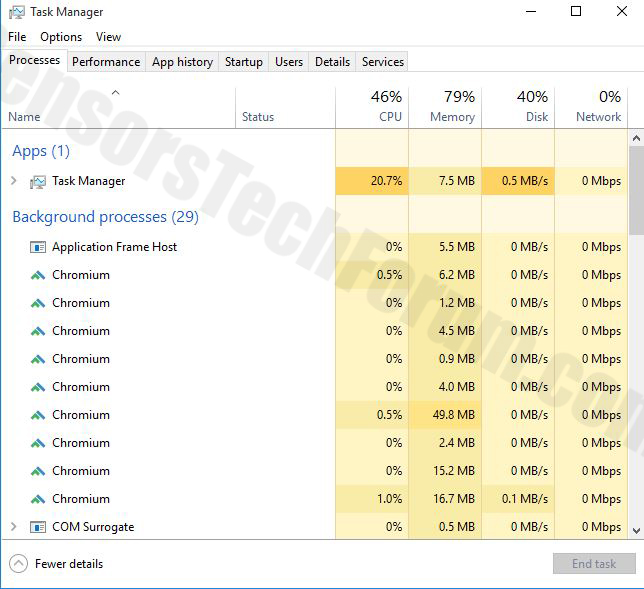
Er Chromium en virus?
Chrom er IKKE en virus, men der er versioner af det, gør det lige så farligt som enhver anden malware. Da det er en falsk version af open source Crhome-projektet, den kan bestå af flere forskellige typer webbrowsere, skabt med hjælp af kildekoden til Google Chrome, for eksempel kromatisk og Beagle dem. Disse falske browsere kan køre ondsindede processer, da forskere allerede har deporteret på VirusTotal:
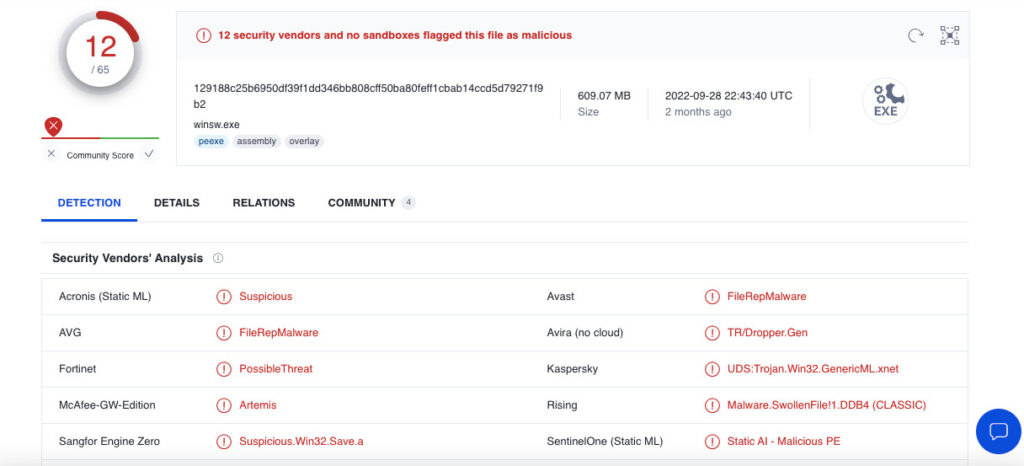
Disse browsere betragtes som potentielt uønskede programmer og kan presse en masse reklamer. Vær på vagt med de browsere, du bruger, da nogle af dem måske roder med din computer på uønskede måder og endda installerer malware.
Hvad skal jeg gøre, hvis jeg ser Chromium Virus?
Hvis du ser Chromium-virusbrowseren på din computer, det betyder kun én ting – at du straks skal fokusere på at fjerne den for at forhindre din computer i at blive langsommere, frysning og vise reklamer fra tredjeparts websteder, som måske endda inficere det med malware.
Kan jeg få Chromium Virus på Mac
Ja, du kan også få Chromium. Chromium-virus er også blevet opdaget på Mac-enheder. Det kan køre processer i Activity Monitor på lignende måde, som det kan gøre det i Windows.

Sådan fjerner du Chromium Virus?
For at slippe af med denne tvivlsomme software, det anbefales at følge fjernelsesvejledningen, oprettet nedenfor. Det er lavet for at vise dig, hvordan du rent afinstallerer denne software fra din computer og renser din webbrowser fra eventuelle mistænkelige browserudvidelser, som kan blive efterladt efter afinstallation.
Det anbefales på det kraftigste at scanne for og fjerne Chromium Virus fra din computer og opdage anden uønsket software, der kan være forbundet med den for fuldt ud at beskytte din computer.

Chrom – Detaljer
| Navn | Chrom |
| Type | PUP / Annonce-understøttet browser / Browser Hijacker |
| Kort beskrivelse | Browsere, baseret på Google Chromes open source-projekt, kaldet Chrom. Til formål at vise annoncer, indsamle data og køre mistænkelige opgaver i baggrunden. |
| Symptomer | Din computer begynder at opføre langsom og chrom browsere begynder at køre automatisk ved system start med en søgemaskine, anderledes end standard Google.com ene. |
| Distributionsmetode | Bundling, download fra mistænkelige hjemmesider eller andre adware. |
| Værktøj Detection |
Se, om dit system er blevet påvirket af malware
Hent
Værktøj til fjernelse af malware
|
Brugererfaring | Tilmeld dig vores forum at diskutere Chromium. |
Trin til fjernelse af Chromium Virus Video
Følg trinene i videoen nedenfor for nemt at fjerne Chromium fra din browser og computer:
- Vinduer
- Mac OS X
- Google Chrome
- Mozilla Firefox
- Microsoft Edge
- Safari
- Internet Explorer
- Stop push-pop op-vinduer
Sådan fjerner du Chromium fra Windows.
Trin 1: Scan efter Chromium med SpyHunter Anti-Malware Tool



Trin 2: Start din pc i fejlsikret tilstand





Trin 3: Afinstaller Chromium og relateret software fra Windows
Afinstaller Steps til Windows 11



Afinstaller Steps til Windows 10 og ældre versioner
Her er en metode i nogle få nemme trin, der bør være i stand til at afinstallere de fleste programmer. Uanset om du bruger Windows 10, 8, 7, Vista eller XP, disse skridt vil få arbejdet gjort. At trække det program eller dets mappe til papirkurven kan være en meget dårlig beslutning. Hvis du gør det, stumper og stykker af programmet er efterladt, og det kan føre til ustabile arbejde på din PC, fejl med filtypen foreninger og andre ubehagelige aktiviteter. Den rigtige måde at få et program fra din computer er at afinstallere det. For at gøre dette:


 Følg anvisningerne ovenfor, og du vil afinstallere de fleste programmer.
Følg anvisningerne ovenfor, og du vil afinstallere de fleste programmer.
Trin 4: Rens eventuelle registre, Created by Chromium on Your PC.
De normalt målrettede registre af Windows-maskiner er følgende:
- HKEY_LOCAL_MACHINE Software Microsoft Windows CurrentVersion Run
- HKEY_CURRENT_USER Software Microsoft Windows CurrentVersion Run
- HKEY_LOCAL_MACHINE Software Microsoft Windows CurrentVersion RunOnce
- HKEY_CURRENT_USER Software Microsoft Windows CurrentVersion RunOnce
Du kan få adgang til dem ved at åbne Windows Registry Editor og slette eventuelle værdier, skabt af Chromium der. Dette kan ske ved at følge trinene nedenunder:


 Tip: For at finde en virus-skabt værdi, du kan højreklikke på det og klikke "Modificere" at se, hvilken fil det er indstillet til at køre. Hvis dette er virus fil placering, fjerne værdien.
Tip: For at finde en virus-skabt værdi, du kan højreklikke på det og klikke "Modificere" at se, hvilken fil det er indstillet til at køre. Hvis dette er virus fil placering, fjerne værdien.
Videofjernelsesvejledning til Chromium (Vinduer).
Slip af med Chromium fra Mac OS X.
Trin 1: Afinstaller Chromium og fjern relaterede filer og objekter





Din Mac vil så vise dig en liste over emner, starte automatisk når du logger ind. Kig efter eventuelle mistænkelige programmer af samme eller lignende på Chromium. Tjek den app, du ønsker at stoppe i at køre automatisk, og vælg derefter på Minus ("-") ikonet for at skjule det.
- Gå til Finder.
- I søgefeltet skriv navnet på den app, du vil fjerne.
- Over søgefeltet ændre to rullemenuerne til "System Files" og "Er Inkluderet" så du kan se alle de filer, der er forbundet med det program, du vil fjerne. Husk på, at nogle af filerne kan ikke være relateret til den app, så være meget forsigtig, hvilke filer du sletter.
- Hvis alle filerne er relateret, hold ⌘ + A knapperne til at vælge dem og derefter køre dem til "Affald".
I tilfælde af at du ikke kan fjerne Chromium via Trin 1 over:
I tilfælde af at du ikke finde virus filer og objekter i dine programmer eller andre steder, vi har vist ovenfor, kan du manuelt søge efter dem i bibliotekerne i din Mac. Men før du gør dette, læs den fulde ansvarsfraskrivelse nedenfor:



Du kan gentage den samme procedure med den følgende anden Bibliotek mapper:
→ ~ / Library / LaunchAgents
/Bibliotek / LaunchDaemons
Tip: ~ er der med vilje, fordi det fører til flere LaunchAgents.
Trin 2: Scan efter og fjern Chromium-filer fra din Mac
Når du står over for problemer på din Mac som følge af uønskede scripts og programmer såsom Chrom, den anbefalede måde at eliminere truslen er ved hjælp af en anti-malware program. SpyHunter til Mac tilbyder avancerede sikkerhedsfunktioner sammen med andre moduler, der forbedrer din Mac's sikkerhed og beskytter den i fremtiden.
Videofjernelsesvejledning til Chromium (Mac)
Fjern Chromium fra Google Chrome.
Trin 1: Start Google Chrome, og åbn dropmenuen

Trin 2: Flyt markøren hen over "Værktøj" og derefter fra den udvidede menu vælge "Udvidelser"

Trin 3: Fra den åbnede "Udvidelser" Menuen lokalisere den uønskede udvidelse og klik på dens "Fjerne" knap.

Trin 4: Efter udvidelsen er fjernet, genstarte Google Chrome ved at lukke det fra den røde "X" knappen i øverste højre hjørne, og starte den igen.
Slet Chromium fra Mozilla Firefox.
Trin 1: Start Mozilla Firefox. Åbn menuen vindue:

Trin 2: Vælg "Add-ons" ikon fra menuen.

Trin 3: Vælg den uønskede udvidelse og klik "Fjerne"

Trin 4: Efter udvidelsen er fjernet, genstarte Mozilla Firefox ved at lukke det fra den røde "X" knappen i øverste højre hjørne, og starte den igen.
Afinstaller Chromium fra Microsoft Edge.
Trin 1: Start Edge-browser.
Trin 2: Åbn drop-menuen ved at klikke på ikonet i øverste højre hjørne.

Trin 3: Fra drop-menuen vælg "Udvidelser".

Trin 4: Vælg den formodede ondsindede udvidelse, du vil fjerne, og klik derefter på tandhjulsikonet.

Trin 5: Fjern den ondsindede udvidelse ved at rulle ned og derefter klikke på Afinstaller.

Fjern Chromium fra Safari
Trin 1: Start Safari-appen.
Trin 2: Efter at holde musen markøren til toppen af skærmen, klik på Safari-teksten for at åbne dens rullemenu.
Trin 3: Fra menuen, Klik på "Indstillinger".

Trin 4: Efter at, vælg fanen 'Udvidelser'.

Trin 5: Klik én gang på udvidelse, du vil fjerne.
Trin 6: Klik på 'Afinstaller'.

Et pop-up vindue vises beder om bekræftelse til at afinstallere forlængelsen. Vælg 'Fjern' igen, og Chromium vil blive fjernet.
Fjern Chromium fra Internet Explorer.
Trin 1: Start Internet Explorer.
Trin 2: Klik på tandhjulsikonet mærket 'Værktøjer' for at åbne drop-menuen og vælg 'Administrer tilføjelser'

Trin 3: I vinduet 'Administrer tilføjelser'.

Trin 4: Vælg den udvidelse, du vil fjerne, og klik derefter på 'Deaktiver'. Et pop-up vindue vises for at informere dig om, at du er ved at deaktivere den valgte udvidelse, og nogle flere tilføjelser kan være deaktiveret så godt. Lad alle boksene kontrolleret, og klik på 'Deaktiver'.

Trin 5: Efter den uønskede udvidelse er blevet fjernet, genstart Internet Explorer ved at lukke den fra den røde 'X'-knap i øverste højre hjørne, og start den igen.
Fjern push-meddelelser fra dine browsere
Sluk for push-meddelelser fra Google Chrome
Sådan deaktiveres push-meddelelser fra Google Chrome-browseren, Følg nedenstående trin:
Trin 1: Gå til Indstillinger i Chrome.

Trin 2: I Indstillinger, Vælg "Avancerede indstillinger":

Trin 3: Klik på “Indstillinger for indhold":

Trin 4: Åbn “underretninger":

Trin 5: Klik på de tre prikker, og vælg Bloker, Rediger eller fjern muligheder:

Fjern Push Notifications på Firefox
Trin 1: Gå til Firefox-indstillinger.

Trin 2: Gå til "Indstillinger", skriv "notifikationer" i søgefeltet, og klik "Indstillinger":

Trin 3: Klik på "Fjern" på ethvert websted, hvor du ønsker, at meddelelser er væk, og klik på "Gem ændringer"

Stop push-meddelelser på Opera
Trin 1: I opera, presse ALT+P for at gå til Indstillinger.

Trin 2: I Indstilling af søgning, skriv "Indhold" for at gå til Indholdsindstillinger.

Trin 3: Åbn underretninger:

Trin 4: Gør det samme som du gjorde med Google Chrome (forklaret nedenfor):

Fjern Push-underretninger på Safari
Trin 1: Åbn Safari-indstillinger.

Trin 2: Vælg det domæne, hvorfra du kan lide pop-op-pop op, og skift til "Nægte" fra "Give lov til".
Chromium-FAQ
What Is Chromium?
Chromium-truslen er adware eller browser omdirigering virus.
Det kan gøre din computer langsommere og vise reklamer. Hovedideen er, at dine oplysninger sandsynligvis bliver stjålet, eller at der vises flere annoncer på din enhed.
Skaberne af sådanne uønskede apps arbejder med ordninger for betaling pr. Klik for at få din computer til at besøge risikable eller forskellige typer websteder, der kan generere dem midler. Dette er grunden til, at de ikke engang er ligeglade med, hvilke typer websteder der vises på annoncerne. Dette gør deres uønskede software indirekte risikabelt for dit operativsystem.
What Are the Symptoms of Chromium?
Der er flere symptomer at se efter, når denne særlige trussel og også uønskede apps generelt er aktive:
Symptom #1: Din computer kan blive langsom og generelt have dårlig ydeevne.
Symptom #2: Du har værktøjslinjer, tilføjelser eller udvidelser på dine webbrowsere, som du ikke kan huske at have tilføjet.
Symptom #3: Du ser alle typer annoncer, som annoncesupporterede søgeresultater, pop op-vinduer og omdirigeringer vises tilfældigt.
Symptom #4: Du ser installerede apps på din Mac køre automatisk, og du kan ikke huske at have installeret dem.
Symptom #5: Du ser mistænkelige processer køre i din Jobliste.
Hvis du ser et eller flere af disse symptomer, så anbefaler sikkerhedseksperter, at du tjekker din computer for virus.
Hvilke typer uønskede programmer findes der?
Ifølge de fleste malware-forskere og cybersikkerhedseksperter, de trusler, der i øjeblikket kan påvirke din enhed, kan være useriøs antivirus-software, adware, browser hijackers, klikkere, falske optimizere og enhver form for PUP'er.
Hvad skal jeg gøre, hvis jeg har en "virus" som Chromium?
Med få enkle handlinger. Først og fremmest, det er bydende nødvendigt, at du følger disse trin:
Trin 1: Find en sikker computer og tilslut det til et andet netværk, ikke den, som din Mac blev inficeret i.
Trin 2: Skift alle dine passwords, fra dine e-mail-adgangskoder.
Trin 3: Aktiver to-faktor-autentificering til beskyttelse af dine vigtige konti.
Trin 4: Ring til din bank til ændre dine kreditkortoplysninger (hemmelig kode, etc.) hvis du har gemt dit kreditkort til nethandel eller har lavet online aktiviteter med dit kort.
Trin 5: Sørg for at ring til din internetudbyder (Internetudbyder eller operatør) og bed dem om at ændre din IP-adresse.
Trin 6: Skift din Wi-Fi-adgangskode.
Trin 7: (Valgfri): Sørg for at scanne alle enheder, der er tilsluttet dit netværk for vira, og gentag disse trin for dem, hvis de er berørt.
Trin 8: Installer anti-malware software med realtidsbeskyttelse på alle enheder, du har.
Trin 9: Prøv ikke at downloade software fra websteder, du ikke ved noget om, og hold dig væk fra websteder med lav omdømme i almindelighed.
Hvis du følger disse anbefalinger, dit netværk og alle enheder bliver betydeligt mere sikre mod enhver trussel eller informationsinvasiv software og også være virusfri og beskyttet i fremtiden.
How Does Chromium Work?
Når det er installeret, Chromium can indsamle data ved brug af trackere. Disse data handler om dine web-browsing-vaner, såsom de websteder, du besøger, og de søgetermer, du bruger. Det bruges derefter til at målrette dig med annoncer eller til at sælge dine oplysninger til tredjeparter.
Chromium can also download anden skadelig software til din computer, såsom virus og spyware, som kan bruges til at stjæle dine personlige oplysninger og vise risikable annoncer, der kan omdirigere til virussider eller svindel.
Is Chromium Malware?
Sandheden er, at PUP'er (adware, browser hijackers) er ikke vira, men kan være lige så farligt da de muligvis viser dig og omdirigerer dig til malware-websteder og svindelsider.
Mange sikkerhedseksperter klassificerer potentielt uønskede programmer som malware. Dette er på grund af de uønskede virkninger, som PUP'er kan forårsage, såsom at vise påtrængende annoncer og indsamle brugerdata uden brugerens viden eller samtykke.
Om Chromium Research
Indholdet udgiver vi på SensorsTechForum.com, denne Chromium vejledning til fjernelse medfølger, er resultatet af omfattende forskning, hårdt arbejde og vores teams hengivenhed for at hjælpe dig med at fjerne det specifikke, adware-relateret problem, og gendan din browser og computersystem.
Hvordan foretog vi forskningen om Chromium?
Bemærk venligst, at vores forskning er baseret på uafhængig undersøgelse. Vi er i kontakt med uafhængige sikkerhedsforskere, takket være, at vi modtager daglige opdateringer om den seneste malware, adware, og browser hijacker definitioner.
Endvidere, the research behind the Chromium threat is backed with VirusTotal.
For bedre at forstå denne online trussel, Se venligst følgende artikler, som giver kyndige detaljer.


